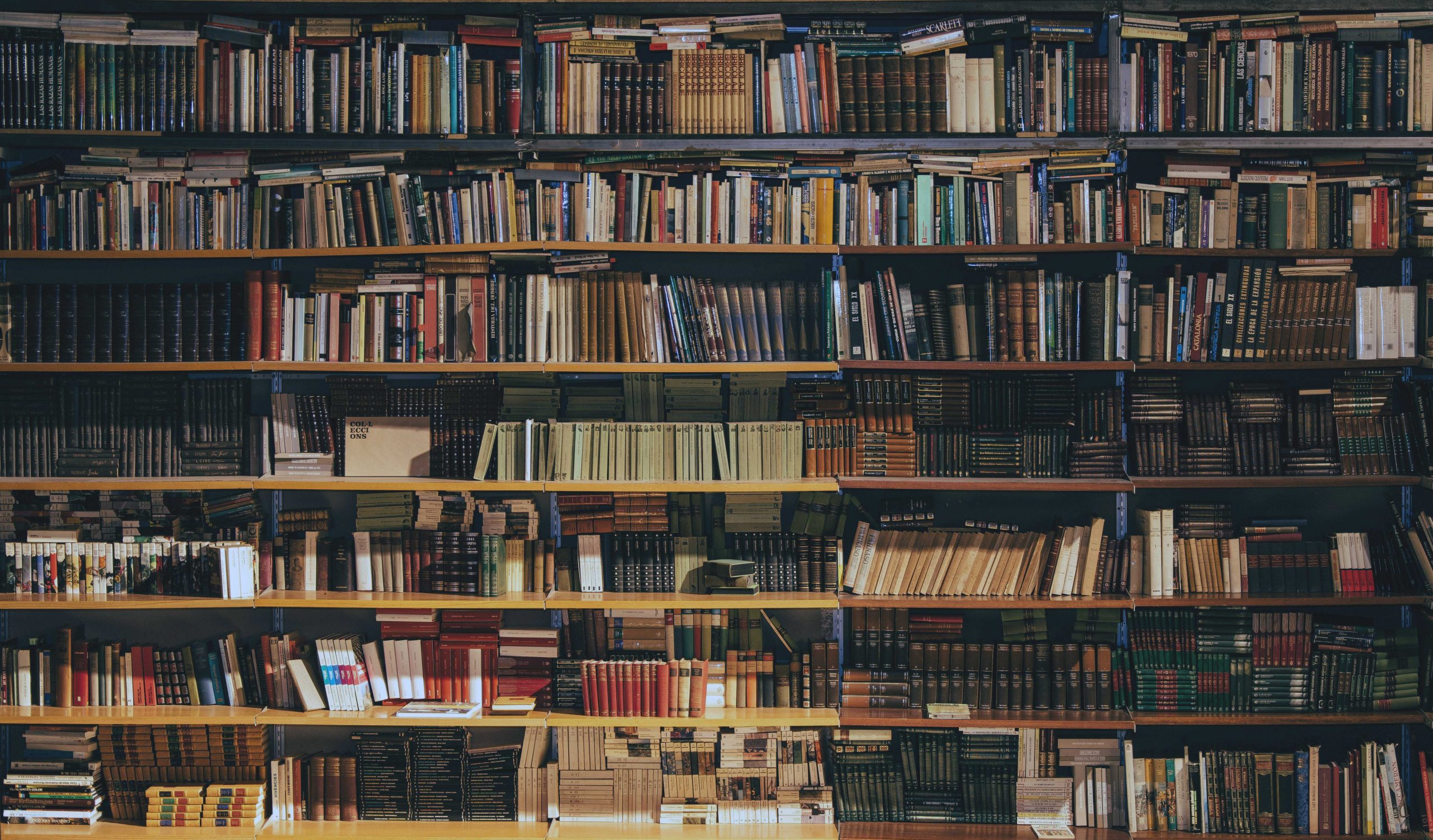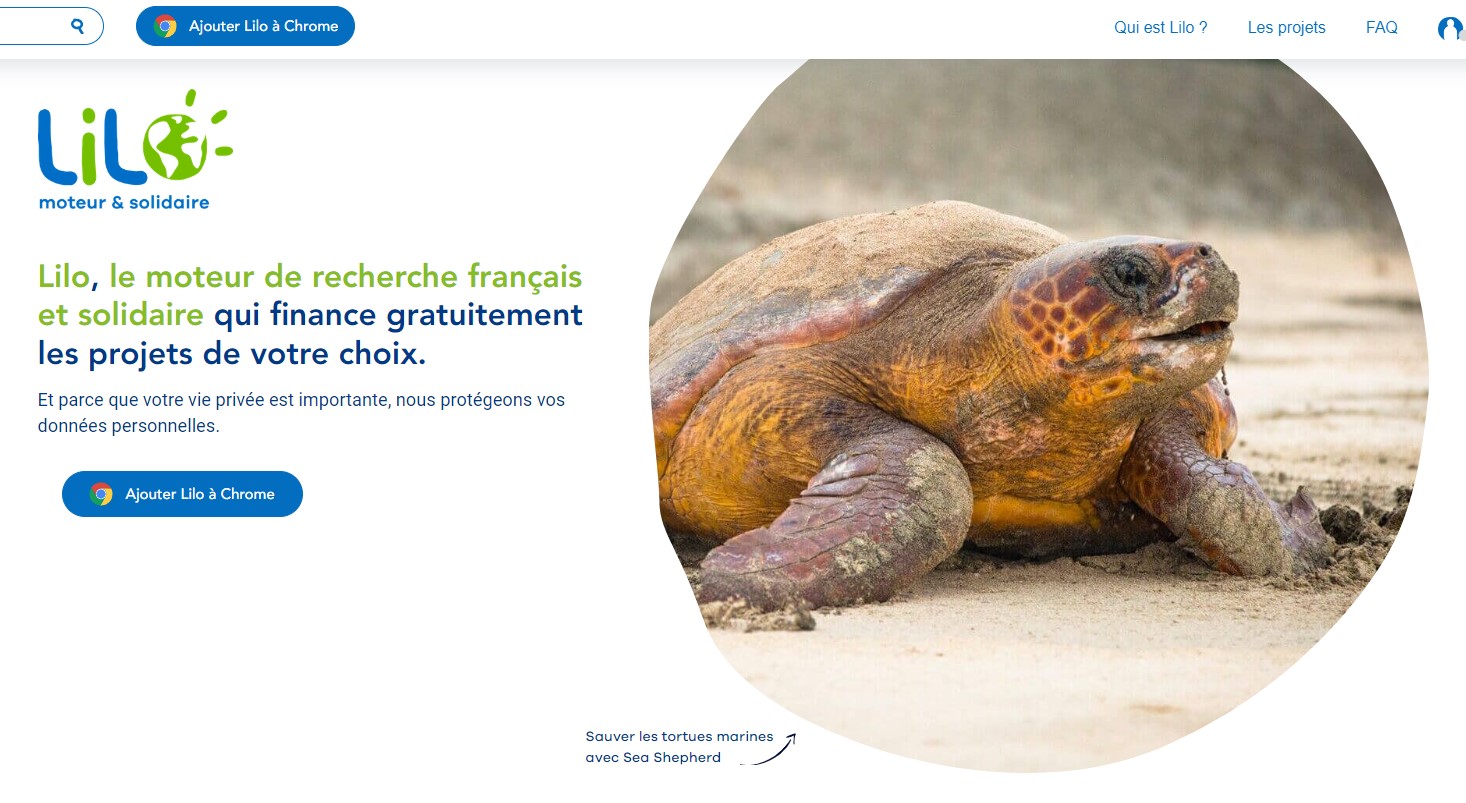
Comment mettre Lilo en moteur de recherche par défaut ?
Avec son principe de ne pas collecter les données de ses utilisateurs, Lilo est un moteur de recherche français différent des autres. Il génère des revenus publicitaires en mettant en avant des liens commerciaux et offre une partie à des associations. Si vous aussi vous appréciez la démarche de ce moteur de recherche écologique, vous pouvez décider de le mettre comme moteur de recherche par défaut. Cela signifie que lorsque vous ferez une recherche directement depuis la barre d’adresse de votre navigateur, elle sera effectuée sur le moteur de recherche Lilo.
Configuration de Firefox
On commence par ouvrir une fenêtre et on va sur la page source de Lilo et on accepte les cookies. Ensuite, on doit cliquer OK en bas à droite après avoir cliqué sur le bouton bleu Ajouter à Firefox. Encore sur OK pour continuer. Firefox va demander d’installer le module, après l’installation, on va répondre par YES pour accepter Lilo comme page d’accueil. Tout cela sera en anglais. Mais pour revenir en français, on ferme Firefox et on le relance, après on cherche l’onglet languages.
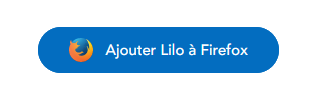
On peut vérifier que Lilo est maintenant le moteur de recherche par défaut à l’aide de la petite loupe dans la zone de recherche.
On va dans le menu Firefox si les nouveaux onglets ne s’ouvrent pas avec la page de recherche Lilo. Ensuite, on entre dans Préférences et on choisit la catégorie Général et on renseigne le champ page d’accueil de Lilo. Il sera résolu après avoir fermé l’onglet Préférences.
Configuration de chrome ou Chromium
Pareil que celle de Firefox, dès l’ouverture d’une fenêtre jusqu’à cliquer le bouton bleu Ajouter à Chrome. La fenêtre Installer Lilo Tab s’ouvre ensuite et on clique sur Ajouter l’extension. On l’accepte en tant que page d’accueil par défaut. Pour une vérification ou restauration des paramètres, on va dans le menu principal de Chrome ou Chromium. Dès qu’on clique sur Ouvrir la page Nouvel Onglet, celui-ci doit être celle de Lilo.
Configuration d’Internet Explorer
Il est à noter tout d’abord que cette configuration est pour le système Windows 7.
Même commencement que les autres, ouverture d’une fenêtre, on clique sur Ajouter à IE quand on est dans la page source de Lilo. On confirme pour installer Lilo comme moteur de recherche par défaut en cliquant sur Oui puis sur Ajouter. On clique sur Accéder à la dernière étape, car le reste de l’installation est un peu plus manuelle. Il faut juste suivre les différentes opérations que la nouvelle page explique jusqu’à ce qu’on arrive à la page de bienvenue de Lilo.